Slik sletter du informasjonskapsler på Google Chrome for skrivebord, iPhone og Android
Miscellanea / / July 05, 2022
Mange av oss bruker flere timer på å surfe på internett ved hjelp av Google Chrome. Vi kan gjøre dette fra en stasjonær, Android- eller iOS-enhet. Mens du leser nyhetsartikler, oppskrifter eller veiledninger, kan du godta informasjonskapsler og fylle opp nettleserens buffer. Vanligvis presenterer nettsteder informasjonskapsler for å forbedre nettleseropplevelsen din. Du kan imidlertid ikke stole blindt på alle informasjonskapsler.

Nå er det ulike typer informasjonskapsler, men de du bør være bekymret for er lagrede informasjonskapsler og tredjeparts informasjonskapsler. Lagrede informasjonskapsler sporer dine onlinepreferanser og utløper først etter en viss periode. Tredjeparts informasjonskapsler, på den annen side, samler inn dataene dine og selger dem til annonsører. Å godta en av disse informasjonskapslene på Google Chrome kan forårsake ulike problemer, for eksempel:
Problemer knyttet til å godta informasjonskapsler på Google Chrome
Når du klikker på godta informasjonskapsel-knappen på et nettsted, kan du invitere til et av følgende problemer:
- Datatyveri: Det har vært flere tilfeller av hackere som har kapret informasjonskapsler for å få tilgang til nettlesingsøkter. Det fører også til slutt til tyveri av din surfing eller personlige data.
- Langsom nettlesingshastighet: Når du samler informasjonskapsler i nettleseren din, reduserer det til slutt lastehastigheten til nettsider.
- Personvern for informasjon: Når du godtar en informasjonskapsel på et nettsted, sporer den sidene du besøker eller kjøpene du gjør for å publisere mer personlig tilpassede annonser.
For å unngå noen av problemene som er oppført ovenfor, kan det være lurt å vurdere å slette informasjonskapslene på Google Chrome. Slik sletter du informasjonskapsler på Google Chrome for skrivebord, iPhone og Android.
Slik sletter du informasjonskapsler på Google Chrome for skrivebord
Trinnene nedenfor viser deg hvordan du sletter informasjonskapsler på Google Chrome for skrivebordet:
Trinn 1: Klikk på Start-menyen på PC-en og søk etter Chrome.

Steg 2: Klikk på Åpne for å starte Chrome-appen fra resultatene.

Trinn 3: Naviger markøren til øverst til høyre i nettleseren og klikk på den vertikale ellipsen til "Tilpass og kontroller Google Chrome".

Trinn 4: Klikk på Flere verktøy fra alternativene.

Trinn 5: Klikk på Fjern nettleserdata.

Trinn 6: Fra Grunnleggende-fanen velger du en tidsperiode for informasjonskapslene du må slette. Tilgjengelige alternativer inkluderer siste time, siste 24 timer, siste 7 dager, siste 4 uker og hele tiden.

Trinn 7: Kryss av i boksen ved siden av «Informasjonskapsler og andre nettstedsdata».

Trinn 8: Klikk på Slett data.

Slik sletter du informasjonskapsler på Google Chrome for iPhone
Du bør merke deg at sletting av informasjonskapsler kan logge deg av Google-kontoen din. For å sikre at det blir enkelt å logge på igjen, sørg for at du oppdaterer e-postadressen og telefonnummeret for gjenoppretting i tilfelle du trenger å bekrefte identiteten din. Slik sletter du informasjonskapsler i Google Chrome-appen på iPhone:
Trinn 1: Start Chrome fra enhetens startskjerm.

Steg 2: Trykk på den horisontale ellipsen nederst på siden.

Trinn 3: Fra alternativene, trykk på Historie.

Trinn 4: Trykk på Slett nettleserdata.

Trinn 5: Trykk på Tidsrom og velg et tidsrom for informasjonskapslene du må slette. Tilgjengelige alternativer inkluderer siste time, siste 24 timer, siste 7 dager, siste 4 uker og hele tiden.

Trinn 6: Klikk på Tilbake, og trykk deretter på Cookies, Site Data.

Trinn 7: Trykk på Slett nettleserdata for å slette alle informasjonskapsler.

Slik sletter du informasjonskapsler på Google Chrome for Android
Slik sletter du informasjonskapsler på Google Chrome via Android-enheten din:
Trinn 1: Start Chrome fra enhetens startskjerm.

Steg 2: Trykk på den horisontale ellipsen nederst på siden.
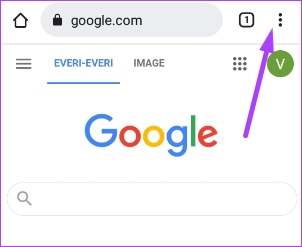
Trinn 3: Fra alternativene, trykk på Historie.

Trinn 4: Trykk på Slett nettleserdata.

Trinn 5: Trykk på rullegardinmenyen ved siden av Tidsrom og velg en tidsperiode for informasjonskapslene du må slette. Tilgjengelige alternativer inkluderer siste time, siste 24 timer, siste 7 dager, siste 4 uker og hele tiden.

Trinn 6: Trykk på avmerkingsboksen ved siden av informasjonskapsler og nettstedsdata.

Trinn 7: Trykk på Slett data.

Bruker Chrome Password Manager
Når du sletter informasjonskapslene fra Chrome-nettleseren din, kan enkelte nettsteder bli midlertidig tregere fordi de må laste inn noe av det tidligere innholdet ditt på nytt. Det kan også hende at noen av innstillingene på de ofte besøkte nettstedene dine ikke lenger eksisterer. Som sådan må du logge på slike nettsteder på nytt. For å forhindre slikt, bør du bruke av Chrome Password Manager.
Sist oppdatert 05. juli 2022
Artikkelen ovenfor kan inneholde tilknyttede lenker som hjelper til med å støtte Guiding Tech. Det påvirker imidlertid ikke vår redaksjonelle integritet. Innholdet forblir objektivt og autentisk.



